Oto przewodnik na temat wyłączania sterowania głosowego.
Autorstwa: Nathan E. Malpass, Ostatnia aktualizacja: 27 grudnia 2019 r
Sterowanie głosowe na moich urządzeniach Apple jest bardzo przydatne. Mogę go używać do robienia wielu rzeczy bez zmęczenia. Niestety zdarzają się sytuacje, w których nie mogę wyłączyć sterowania głosowego i to mnie denerwuje. Jak to naprawić? ~ Użytkownik urządzenia Apple Voice Control
Część I: Wprowadzenie do sterowania głosowegoCzęść II: Czy możesz wyłączyć sterowanie głosem?Część III: Wskazówka bonusowa: Przydatne narzędzie do odzyskiwania danych z iPhone'a!Część IV: Wnioski.
Część I: Wprowadzenie do sterowania głosowego
Sterowanie głosem to świetny sposób na sterowanie urządzeniami Apple za pomocą głosu. Był używany już na urządzeniach Apple na długo przed pojawieniem się Siri. Sterowanie głosowe zostało wprowadzone w iOS 3.0, dzięki czemu użytkownicy urządzeń Apple mogą przejąć kontrolę nad aplikacjami iPhone i Music po prostu rozmawiając przez mikrofon.
Sterowanie głosowe zostało zastąpione przez Siri. Jest jednak nadal dostępny (chociaż jest ukryty). A jeśli wolisz używać go na urządzeniu Apple w porównaniu do Siri, nadal możesz używać go do sterowania urządzeniem. Sterowanie głosowe obsługuje wiele języków, w tym m.in. chiński, angielski, japoński, hiszpański, portugalski, koreański i norweski. Możesz nawet zmienić ustawienia języka, którego będziesz używać w tej przydatnej funkcji.
Sterowanie głosowe może mieć wiele funkcji. Jednak czasami nie można go wyłączyć, a to może być tak denerwujące. Oto jak wyłączyć sterowanie głosowe na urządzeniu Apple.
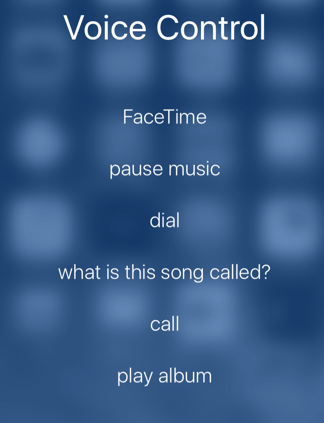
Część II: Czy możesz wyłączyć sterowanie głosem?
W rzeczywistości nie można wyłączyć ani wyłączyć Sterowanie głosowe w iOS 10. Aby zapobiec włączeniu, możesz włączyć Siri. W ten sposób Siri zastąpi funkcję sterowania głosowego w urządzeniu Apple. Jest jednak jedna wiadomość, którą możesz chcieć usłyszeć. Jednoczesne wyłączenie Siri i sterowania głosowego nie jest możliwe w iOS 10.
Aby pomóc Ci w problemie wyłączenia sterowania głosowego, oto przewodnik krok po kroku:
- Aktywuj Siri. Zrób to, przechodząc do Ustawień. Następnie idź do Siri. Na koniec włącz Siri.
- Wróć do menu o nazwie Ustawienia. Wybierz Touch ID i kod dostępu. Jeśli nie jest to możliwe, możesz wybrać Kod dostępu.
- Wprowadź hasło. Następnie należy nacisnąć „Włącz hasło”. Jeśli obecnie nie masz własnego kodu dostępu, utworzysz nowy.
- Naciśnij opcję o nazwie Wybieranie głosowe, aby wyłączyć funkcję wybierania głosowego.
- Na Zezwalaj na dostęp po zablokowaniu należy wyłączyć opcję Siri na ekranie blokady.
- Należy również ustawić opcję Wymagaj hasła w opcji o nazwie Natychmiast. W ten sposób musisz podać hasło, gdy telefon jest zablokowany. Utrudni to również wykonywanie połączeń kieszonkowych.
- Zablokuj urządzenie Apple lub iPhone'a.
- Naciśnij przycisk Home przez kilka sekund. Dzięki temu Siri lub Sterowanie głosowe nie zostaną aktywowane.
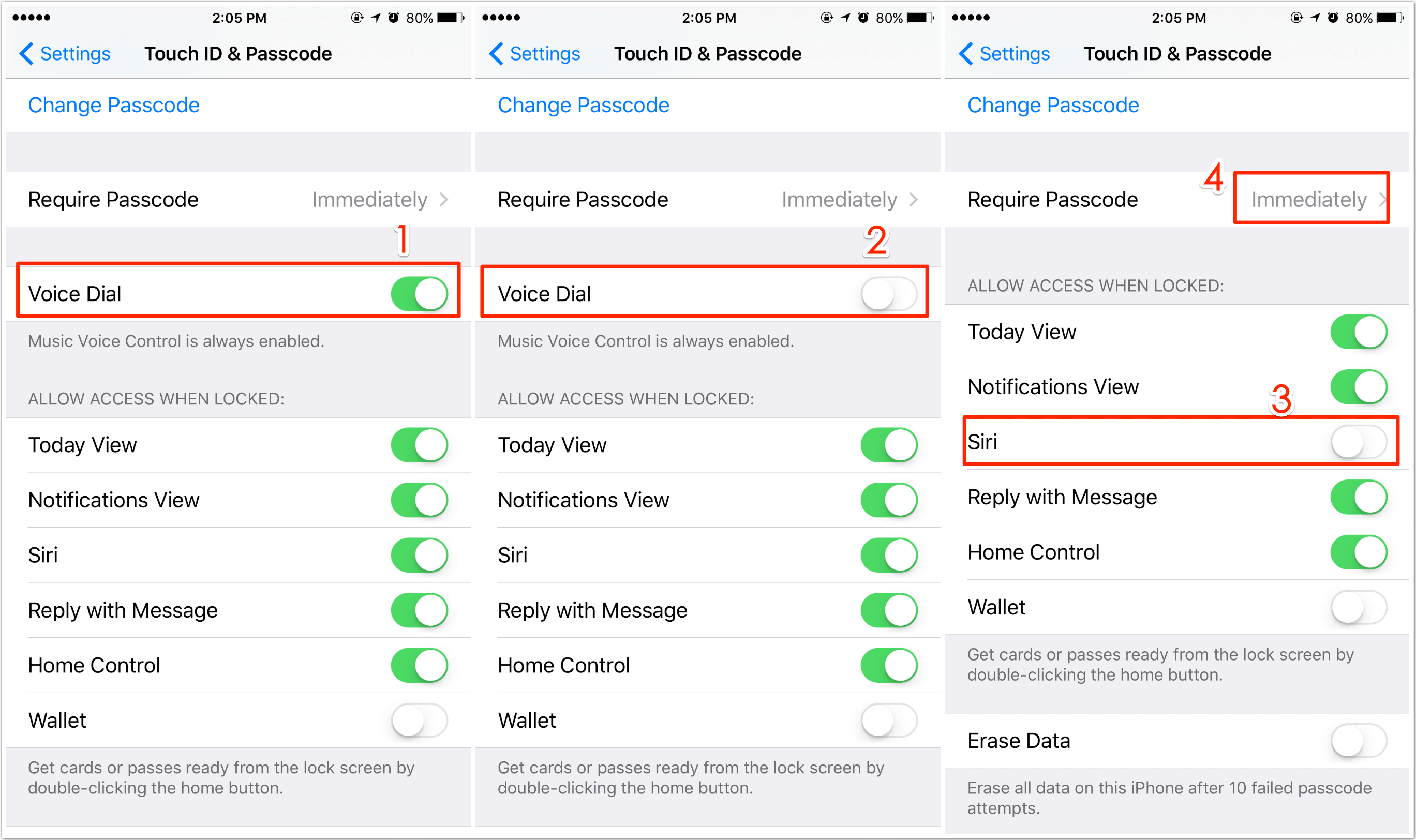
Pamiętaj, że kiedy dezaktywujesz Siri, sterowanie głosowe ponownie przejmie twój telefon. Możesz wyłączyć Siri, przechodząc do menu Ustawienia i odwiedzając opcję Siri. Stuknij ponownie, aby dezaktywować Siri.
Część III: Wskazówka bonusowa: Przydatne narzędzie do odzyskiwania danych z iPhone'a!
3 sposoby odzyskiwania skasowanych plików z telefonu iPhone, iPoda i iPada
Czasami przypadkowo usuwasz lub usuwasz ważne dane na urządzeniu Apple z powodu aktywacji funkcji sterowania głosowego w kieszeni. Możesz nie chcieć przywracać iPhone'a do pierwotnego stanu lub możesz stracić więcej danych.
W takim przypadku musisz mieć Odzyskiwanie danych iPhone'a oprogramowanie, które pomoże ci w pracy. Zalecamy narzędzie FoneDog do odzyskiwania danych iOS.
Oto z różnych powodów dlaczego chcemy, abyś używał tego oprogramowania:
- Pomaga między innymi odzyskać utracone zdjęcia, kontakty, wiadomości, filmy i dzienniki połączeń.
-Możesz go użyć do odzyskania danych z iTunes, iPhone'a i iCloud.
- Jest kompatybilny z różnymi wersjami urządzeń Apple, takich jak iOS 11, iPhone X, iPhone 8 i iPhone 8 Plus.
- Jest w 100% bezpieczny.
- Jest to jedno z najlepszych narzędzi do odzyskiwania danych o najwyższym na świecie wskaźniku sukcesu.
Rozwiązanie 1: Odzyskiwanie usuniętych danych bezpośrednio z telefonu iPhone
Krok 1 - Otwórz narzędzie FoneDog do odzyskiwania danych iOS podłącz urządzenie iDevice do komputera.
Zanim podejmiesz ten krok, musisz najpierw coś zrobić. Musisz pobrać najnowszą wersję iTunes. Nie otwieraj iTunes, gdy używasz FoneDog Toolkit. Pomoże to zapobiec automatycznej synchronizacji. Z drugiej strony możesz także wyłączyć automatyczną synchronizację iTunes. Zrób to, uruchamiając iTunes, a następnie przechodząc do Preferencji. Przejdź do urządzeń i wybierz „Zapobiegaj automatycznej synchronizacji iPodów, iPhone'ów i iPadów”.
Przejdźmy teraz do dania głównego. W tym kroku musisz pobrać FoneDog. Następnie musisz zainstalować go na swoim komputerze. Uruchom oprogramowanie, po którym musisz podłączyć urządzenie Apple kablem USB. Następnie na karcie po lewej stronie wybierz „Odzyskaj z urządzenia iOS”. Naciśnij "Rozpocznij skanowanie."

Krok 2 - wyświetl podgląd usuniętych plików
Po naciśnięciu przycisku „Rozpocznij skanowanie” oprogramowanie rozpocznie proces skanowania telefonu iPhone, iPada lub iPoda w celu wykrycia usuniętych lub utraconych plików. Może to potrwać kilka minut w zależności od liczby plików na urządzeniu Apple.
Po zakończeniu procesu skanowania wszystkie dane znalezione przez oprogramowanie można zobaczyć po lewej stronie interfejsu oprogramowania. Możesz sprawdzić wszystkie te pliki jeden po drugim.
Pamiętaj, że możesz kliknąć „Wstrzymaj”, jeśli już widziałeś pliki, których faktycznie chcesz szukać podczas skanowania. Spowoduje to automatyczne zatrzymanie procesu skanowania.

Krok 3 - Odzyskaj usunięte pliki z iPhone'a.
W tym kroku wybierzesz pliki, które chcesz przywrócić na komputerze PC lub Mac. Możesz wybrać wszystkie dane lub wybiórczo wybrać tylko niektóre pliki. Po wybraniu danych kliknij „wyzdrowieć. ” Następnie wybierz ścieżkę lub katalog, w którym chcesz umieścić pliki. Oprogramowanie odzyska teraz dane bezpiecznie i szybko na twoim komputerze.

Możesz również wypróbować to za darmo, ponieważ FoneDog - iOS Data Recovery ma 30-dniową bezpłatną wersję próbną, która pozwala przetestować tę aplikację
Darmowe pobieranie Darmowe pobieranie
Rozwiązanie 2: Przywracanie usuniętych plików za pomocą Kopii zapasowej iTunes
Krok 1 - Wybierz opcję Kopia zapasowa iTunes i skanuj pliki
W tym kroku musisz otworzyć FoneDog - oprogramowanie do odzyskiwania danych iOS. Wybierz jedną opcję o nazwie „Odzyskaj z pliku kopii zapasowej iTunes. ” Oprogramowanie automatycznie znajdzie wszystkie pliki kopii zapasowych iTunes znajdujące się na twoim komputerze. Zostanie pokazany w oknie oprogramowania.
Wybierz żądaną kopię zapasową, a następnie wybierz „Rozpocznij skanowanie. ” Spowoduje to teraz skanowanie plików kopii zapasowej iTunes

Krok 2 - Korzystanie z kopii zapasowej iTunes, podgląd plików i przywracanie ich
Proces skanowania zajmuje kilka minut. Spowoduje to wyodrębnienie danych zawartych w pliku kopii zapasowej iTunes. Po zakończeniu procesu po lewej stronie interfejsu oprogramowania zostaną wyświetlone zeskanowane dane, takie jak Wiadomości, Zdjęcia, Wideo i Kontakty.
Możesz sprawdzić wszystkie pliki jeden po drugim, zanim spróbujesz je odzyskać. Możesz także wybrać wszystkie pliki lub kilka. Następnie kliknij „wyzdrowieć"Przycisk.
Oto wskazówka: w oknie wyników procesu skanowania znajduje się pole wyszukiwania. Możesz użyć tego do wyszukiwania potrzebnych plików przy użyciu nazw lub słów kluczowych

Rozwiązanie 3: Odzyskiwanie utraconych lub usuniętych danych z kopii zapasowej iCloud
Krok 1 - Wybierz opcję i zarejestruj się w iCloud
Otwórz oprogramowanie FoneDog - iOS do odzyskiwania danych. Wybierz opcję „Odzyskaj z pliku kopii zapasowej iCloud. ” Musisz zalogować się do iCloud, wprowadzając swoje konto iCloud (Apple ID) i hasło. FoneDog to bezpieczne urządzenie, które chroni Twoją prywatność.
Pamiętaj, że jeśli na urządzeniach Apple włączona jest weryfikacja dwuetapowa (uwierzytelnianie dwuskładnikowe), należy je wyłączyć. W ten sposób możesz uzyskać dostęp do iCloud za pomocą FoneDog.

Krok 2 - Wybierz typ pliku i pobierz kopię zapasową iCloud
Po zalogowaniu się do iCloud zostaną wyświetlone wszystkie pliki kopii zapasowej na koncie iCloud. Wybierz plik kopii zapasowej, z którego chcesz odzyskać dane, i kliknij przycisk Pobierz.
Oto wskazówka: W oknie możesz wybrać typy plików, które chcesz pobrać. Pozwoli to skrócić czas pobierania potrzebny do uzyskania pliku kopii zapasowej iCloud.
Następnie kliknij "Dalej”, Aby rozpocząć proces skanowania. Poczekaj na zakończenie procesu. Zajmie to kilka minut

Krok 3 - Wyświetl podgląd danych i przywróć je na komputerze Mac lub PC z systemem Windows
Po zakończeniu procesu skanowania możesz sprawdzić wszystkie dane w pliku kopii zapasowej iCloud. Dane te obejmują między innymi filmy, zdjęcia, wiadomości, kontakty i dzienniki połączeń. Możesz wybrać wszystkie typy danych lub wybiórczo wybrać kilka, które chcesz odzyskać. Wciśnij "wyzdrowieć”, Aby przywrócić pliki na komputerze.

Wskazówka: W opcji o nazwie „Odzyskaj z pliku kopii zapasowej iCloud” musisz podłączyć iPhone'a do komputera. Jednak nadal musisz mieć połączenie z Internetem, aby pobierać pliki kopii zapasowych z iCloud.
Ludzie również czytająKrótki przewodnik: Jak odzyskać utracone notatki głosowe z iPhone'aUsuń przewodnik: trwale usuwaj wiadomości tekstowe z iPhone'a
Część IV: Wnioski.
Sterowanie głosowe może być bardzo przydatne. Czasami jednak może być irytujące, ponieważ automatycznie aktywuje dzienniki połączeń i inne aplikacje bez Twojej zgody. Skorzystaj z naszego przewodnika powyżej, aby wyłączyć sterowanie głosowe na urządzeniu Apple. Jeśli coś pójdzie nie tak z powodu sterowania głosowego, możesz odzyskać usunięte lub utracone pliki za pomocą narzędzia FoneDog do odzyskiwania danych iOS bez konieczności przywracania urządzenia Apple do pierwotnego stanu.
Zostaw komentarz
Komentarz
iOS Odzyskiwanie danych
3 Metody odzyskiwania usuniętych danych z iPhone'a lub iPada.
Darmowe pobieranie Darmowe pobieranieGorące artykuły
- Przywróć zdjęcia z Instagrama z iPhone'a
- Jak naprawić problem wyłączonego iPada?
- 3 sposoby odzyskiwania skasowanych wiadomości tekstowych z urządzeń iPhone
- Jak odzyskać usuniętą historię połączeń z pliku kopii zapasowej iCloud
- Pobierz wiadomości z Facebooka na urządzenia iPhone
- Jak odzyskać usunięte filmy z iPhone'a? Pełne rozwiązania tutaj!
/
CIEKAWYDULL
/
PROSTYTRUDNY
Dziękuję Ci! Oto twoje wybory:
Doskonały
Ocena: 4.7 / 5 (na podstawie 65 oceny)
